כיצד להשתמש באפליקציית התרגום החדשה ב- iOS 14 של אפל
יוס 14 תפוח עץ איוס גיבור / / September 23, 2020
עודכן לאחרונה ב

תרגום מילים וביטויים לשפות אחרות נוח יותר הודות לאפליקציית התרגום המקורית החדשה עבור iOS 14 ו- iPadOS 14 עבור iPhone.
תרגום מילים וביטויים לשפות אחרות נוח יותר הודות לאפליקציית התרגום המקומית החדשה עבור iOS 14 ו- iPadOS 14 עבור iPhone ו- iPad, בהתאמה. האפליקציה נועדה לגרום לשיחות בין שפות להרגיש טבעיות ונוחות, ומציעה התקנה והתאמה אישית מהירה, כפי שניתן לראות בהמשך.
הגיע הזמן לתרגם
כמושג, אפליקציית התרגום צופה שני אנשים שמתקשרים זה לצד זה עם מכשיר נייד ביניהם. בלחיצת כפתור מיקרופון, אדם אחד אומר משהו למכשיר בשפה הראשית שלו. באופן אוטומטי, זה מתורגם לשפת האם של האדם האחר. ואז מתחיל הלוך ושוב.
עם ההשקה, האפליקציה תומכת ב -11 שפות שונות, כולל ערבית, סינית, אנגלית (ארה"ב ובריטניה), צרפתית, גרמנית, איטליה, יפנית, קוריאנית, פורטוגזית, רוסית וספרדית.
הגדרת האפליקציה
- הקש על אפליקציית תרגום במכשיר Apple שלך עם iOS 14 / iPadOS 14 מותקן.
- בחר את שתי שפות לשיחה בחלק העליון של המכשיר.
- בחר בוצע לאחר הגדרת כל שפה.

לנהל שיחה עם קול
- הקש על סמל מיקרופון בכפתור המכשיר.
- שאל את שלך שְׁאֵלָה עם הקול שלך. כשתסיים לדבר, האפליקציה מתרגמת את הבירור באופן אוטומטי לשפה האחרת.
- האדם האחר מקיש על סמל מיקרופון.
- לענות שְׁאֵלָה בשפה השנייה. כשתסיים לדבר, האפליקציה מתרגמת את הבירור באופן אוטומטי לשפה האחרת.
- חזור על שלבים 1 עד 4 במהלך השיחה.
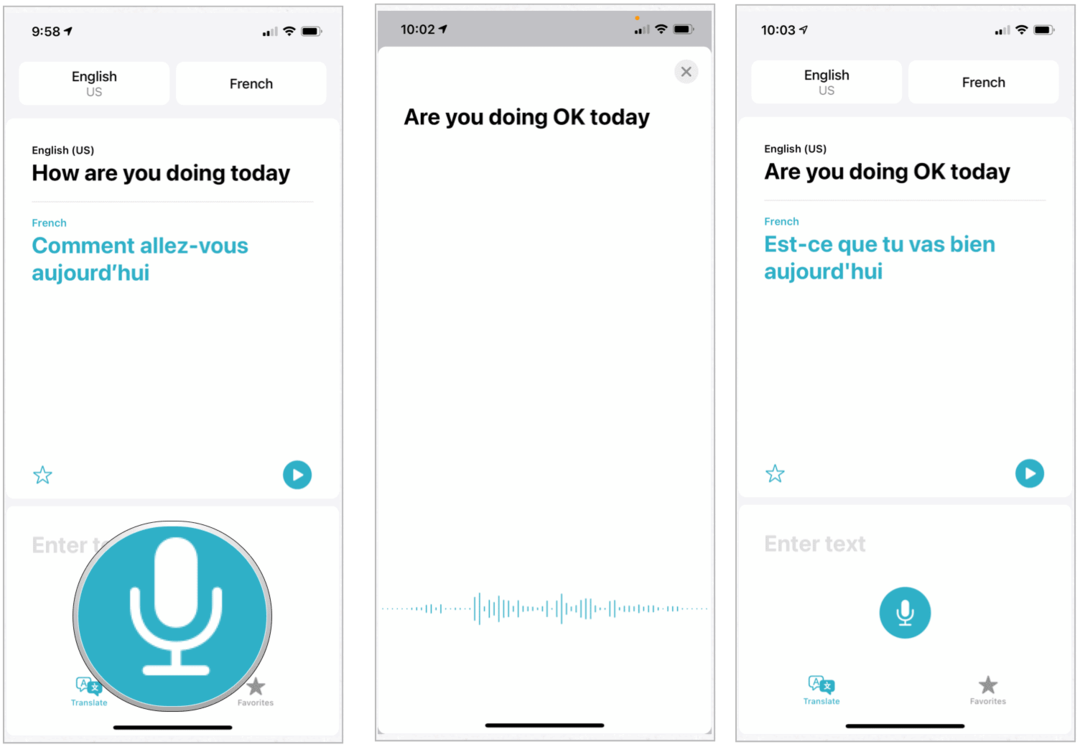
קיום שיחה באמצעות המקלדת
במקום להשתמש בקולך, תוכל להתחיל או להמשיך לנהל שיחה על ידי הקלדת השאלה או הביטוי שלך.
- הקש במקום שבו כתוב הזן טקסט בכפתור המכשיר.
- הקלד את שלך שְׁאֵלָה עם הקול שלך.
- בחר ללכת על המקלדת. האפליקציה מתרגמת את השאלה באופן אוטומטי לשפה האחרת.
- האדם האחר מקיש על סמל מיקרופון.
- לענות שְׁאֵלָה בשפה השנייה. כשתסיים לדבר, האפליקציה מתרגמת את הבירור באופן אוטומטי לשפה האחרת.
- חזור על שלבים 1 עד 4 במהלך השיחה.
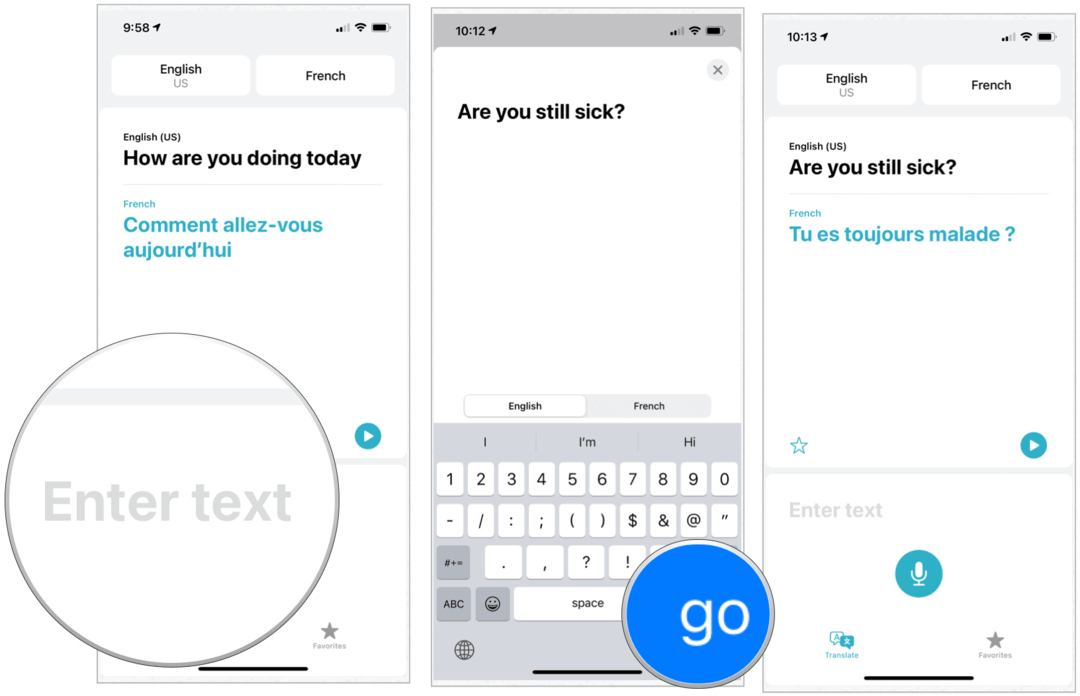
כלים להתאמה אישית
אפליקציית התרגום פועלת במצבים אנכיים ואופקיים כאחד. בנוסף, כשמתווספות שאלות או ביטויים, אתה יכול להוסיף אותם למועדפים שלך. לדוגמה, ייתכן שאתה נמצא בעיר זרה ומתכנן לבקש הוראות לעיתים קרובות. במקום לומר, "אנא תן לי הוראות הגעה לתחנת הרכבת הקרובה ביותר" בכל פעם, תוכל לשמור את השאלה כמועדפת. לאחר מכן תוכל להפעיל את השאילתה לפי הצורך. כלי התאמה אישית אחרים הופכים את התהליך לאישי יותר, כפי שניתן לראות בהמשך.
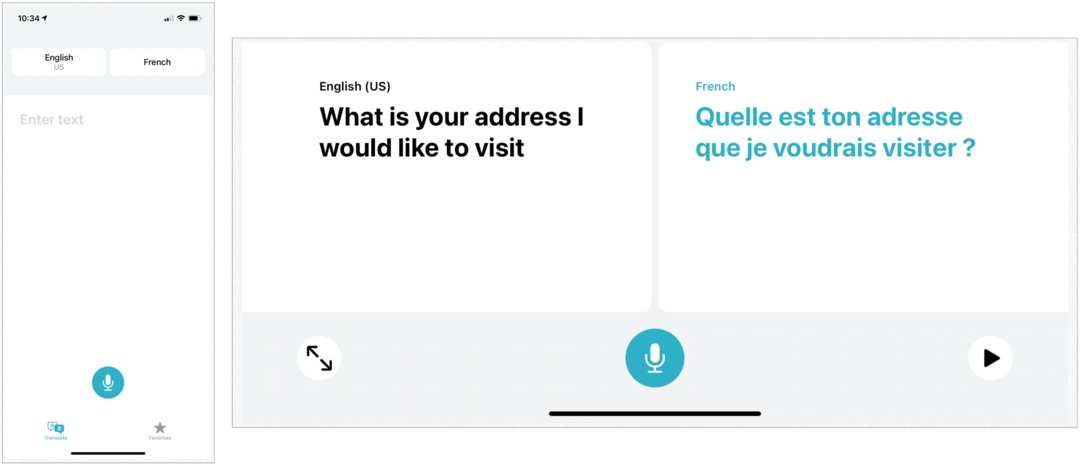
שמירת ביטויים או שאלות מועדפות
כדי להפוך את האמירה למועדפת באפליקציית התרגום, עקוב אחר ההוראות הבאות:
- הקש על סמל מיקרופון בכפתור המכשיר.
- שאל את שלך שְׁאֵלָה עם הקול או המקלדת.
- בחר את סמל מועדפים בתחתית האפליקציה. הביטוי הוא כעת אחד המועדפים עליך.
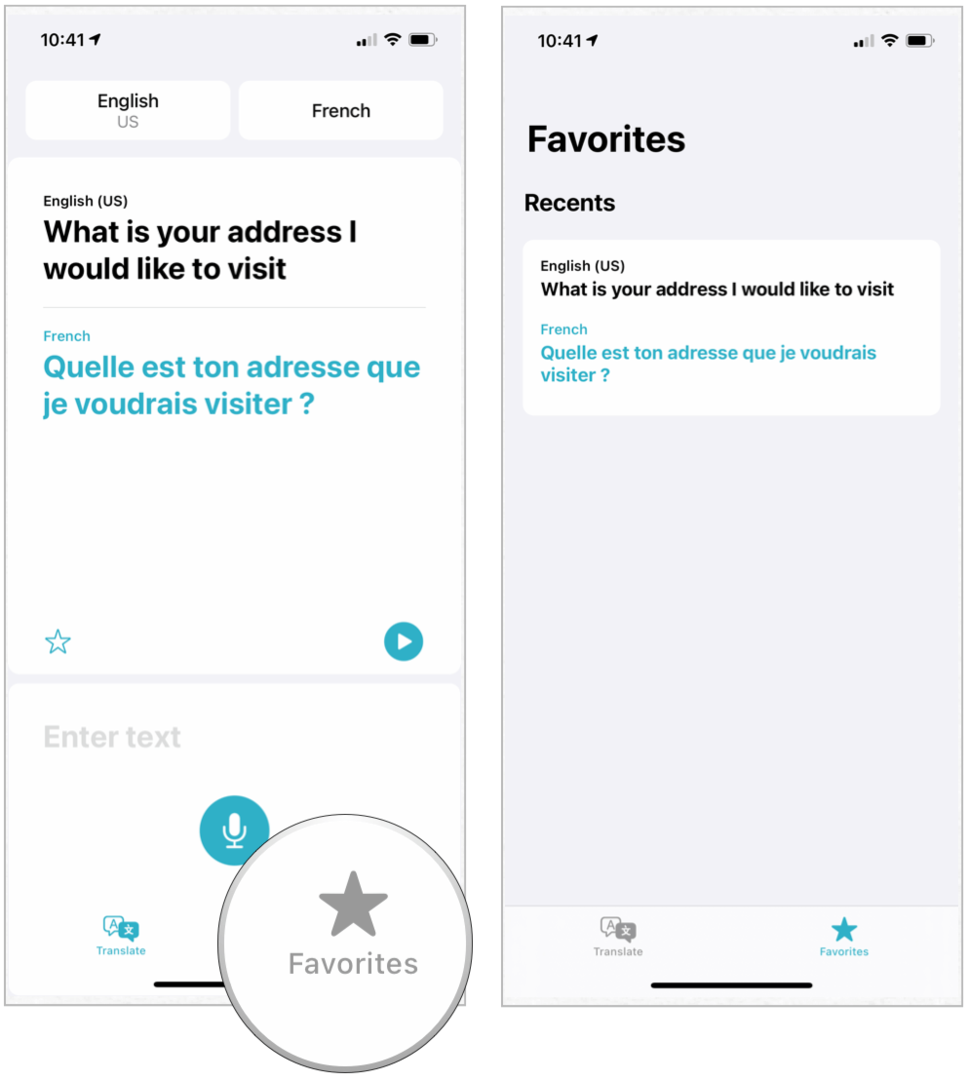
כדי להסיר מועדף.
- הקש על סמל מועדפים בדף יישום התרגום הראשי.
- החלק שמאלה את אהוב ברצונך למחוק.
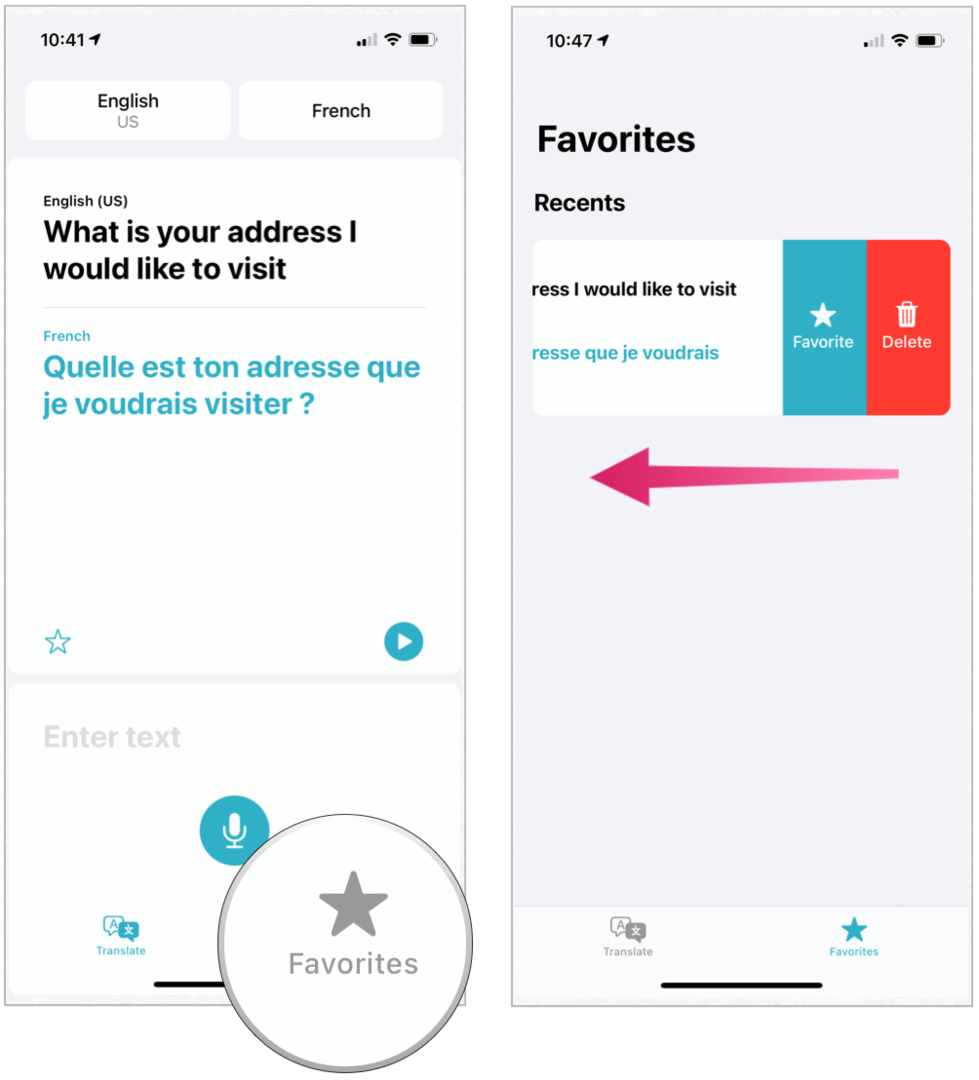
מצב קשב
במצב תשומת לב, תוכלו להגדיל את הטקסט בתצוגת נוף. בכך תוכל להקל על מישהו לקרוא את ההודעה שלך או למשוך את תשומת ליבו של האדם האחר.
להפעלת המצב:
- להפוך את אפליקציית תרגום בתנוחת הנוף.
- שאל את שלך שְׁאֵלָה עם הקול או המקלדת.
- הקש על לְהַרְחִיב סמל בפינה השמאלית התחתונה.
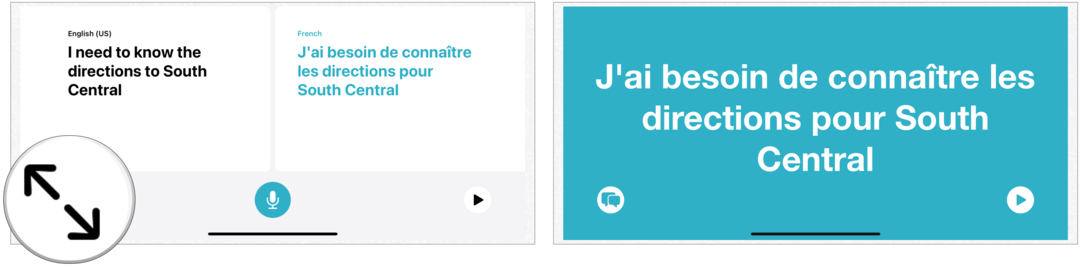
הורד לשימוש לא מקוון
כברירת מחדל, תרגום הוא חוויה מקוונת. עם זאת, באפשרותך להוריד שפות ולהשתמש בכל תכונות האפליקציה במצב לא מקוון. כשתעשה זאת, התרגומים שלך פרטיים ונשמרים באופן פנימי במכשיר שלך, בין אם חיבור האינטרנט שלך פועל ובין אם לאו.
כדי להוריד חבילת שפה לשימוש במצב לא מקוון:
- הקש על אפליקציית הגדרות במכשיר שלך.
- בחר את אפליקציית תרגום.
- לְמַתֵג מצב במכשיר.
- בחר אפליקציה פתוחה.
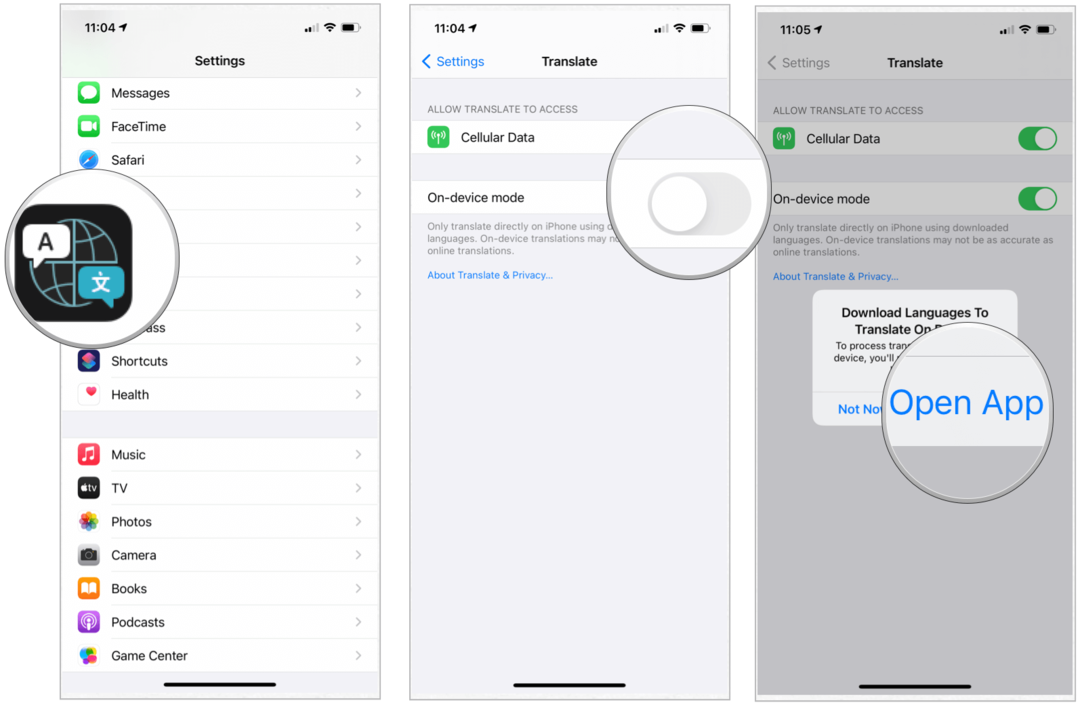
הַבָּא:
- בֶּרֶז הורד שפות.
- בחר את סמל הורדה לצד שפה תחת שפות זמינות במצב לא מקוון.
- בחר בוצע.
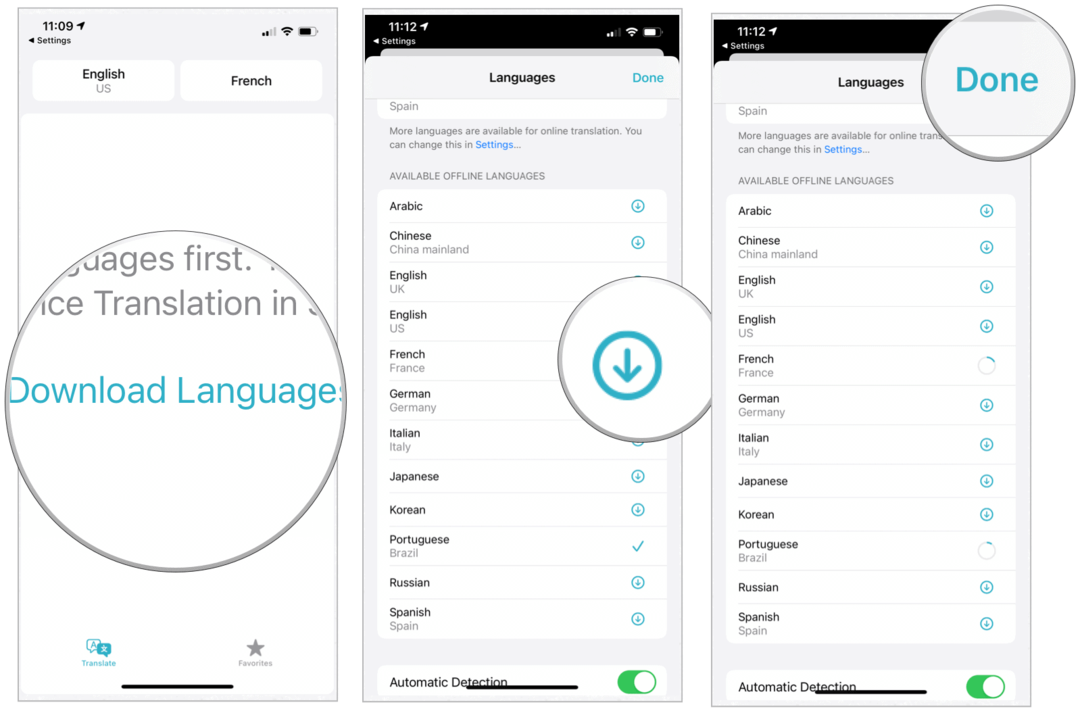
לאחר הורדת השפה, היא זמינה לשימוש לא מקוון.
התחלה נהדרת!
אפליקציית התרגום החדשה מגיעה עם iOS 14 ו- iPadOS 14 בסתיו הקרוב. זה מאפשר לך לנהל שיחות ממושכות עם כל אדם ברחבי העולם, גם כאשר האדם האחר מדבר בשפה אחרת.
מהו הון אישי? סקירה 2019 כולל אופן השימוש בה לניהול כסף
בין אם אתה מתחיל בהשקעה לראשונה ובין אם אתה סוחר מנוסה, להון אישי יש משהו לכל אחד. הנה מבט על ...
